Windows 11 cihazınızda ekran çözünürlüğüyle ilgili sorunlar mı yaşıyorsunuz? Görüntü bulanık, ekran kenarlarından taşmış veya çözünürlük seçenekleri eksik mi görünüyor? Endişelenmeyin; bu yaygın problemler genellikle birkaç basit adımla çözülebilir. Aşağıda, ekran çözünürlüğü sorunlarını hızlıca gidermek için uygulayabileceğiniz etkili yöntemleri bulacaksınız.
Article Summary
- Quick Summary: Ekran çözünürlüğü sorunlarının çoğu, ekran ayarlarını güncelleyerek veya ekran kartı sürücüsünü yeniden yükleyerek çözülebilir.
- Read Time: Approx. 5-7 minutes.
- Key Takeaway: Sorununuz devam ederse, donanım veya sistem kaynaklı daha derin bir problem olabilir; bu durumda otomatik araçlar ve uzman desteği faydalı olabilir.
Ekran Çözünürlüğü Ayarlarını Manuel Olarak Değiştirin
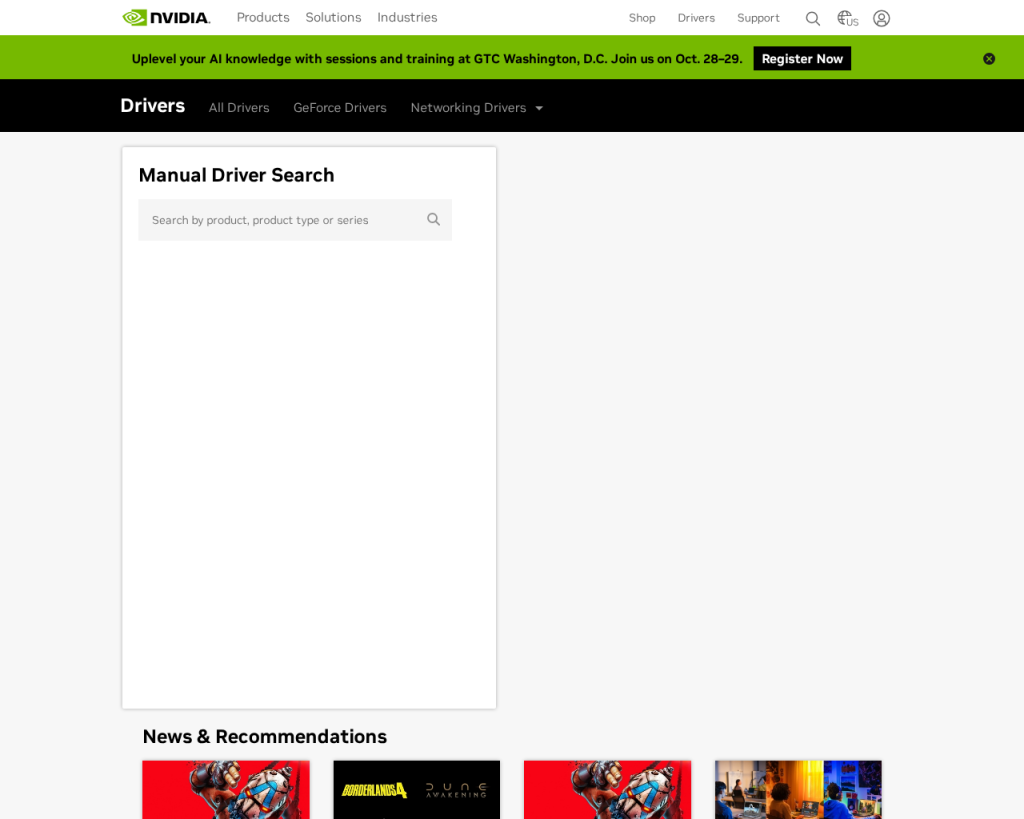
Çözünürlükle ilgili sorunların en yaygın nedeni, yanlış ayarlanmış ekran çözünürlüğüdür. Doğru çözünürlüğü seçmek için aşağıdaki adımları izleyin:
- Masaüstünde boş bir alana sağ tıklayın ve Görüntü ayarları seçeneğine tıklayın.
- Açılan pencerede Ekran çözünürlüğü başlığını bulun.
- Açılır menüden ekranınız için önerilen çözünürlüğü seçin. (Genellikle “Önerilen” olarak işaretlenir.)
- Değişikliği onaylayın. Görüntü doğru görünüyorsa Değişiklikleri Koru seçeneğine tıklayın.
Bu adımlar genellikle sorunu hızlıca çözer. Ancak, listede önerilen çözünürlük yoksa veya seçenekler eksikse, sürücüyle ilgili bir problem olabilir.
Note: Ekranınızın doğal çözünürlüğünü seçmek, görüntü kalitesini ve netliğini artırır. Yanlış çözünürlük seçmek, bulanık veya orantısız görüntülere neden olabilir.
Ekran Kartı Sürücüsünü Güncelleyin veya Yeniden Yükleyin
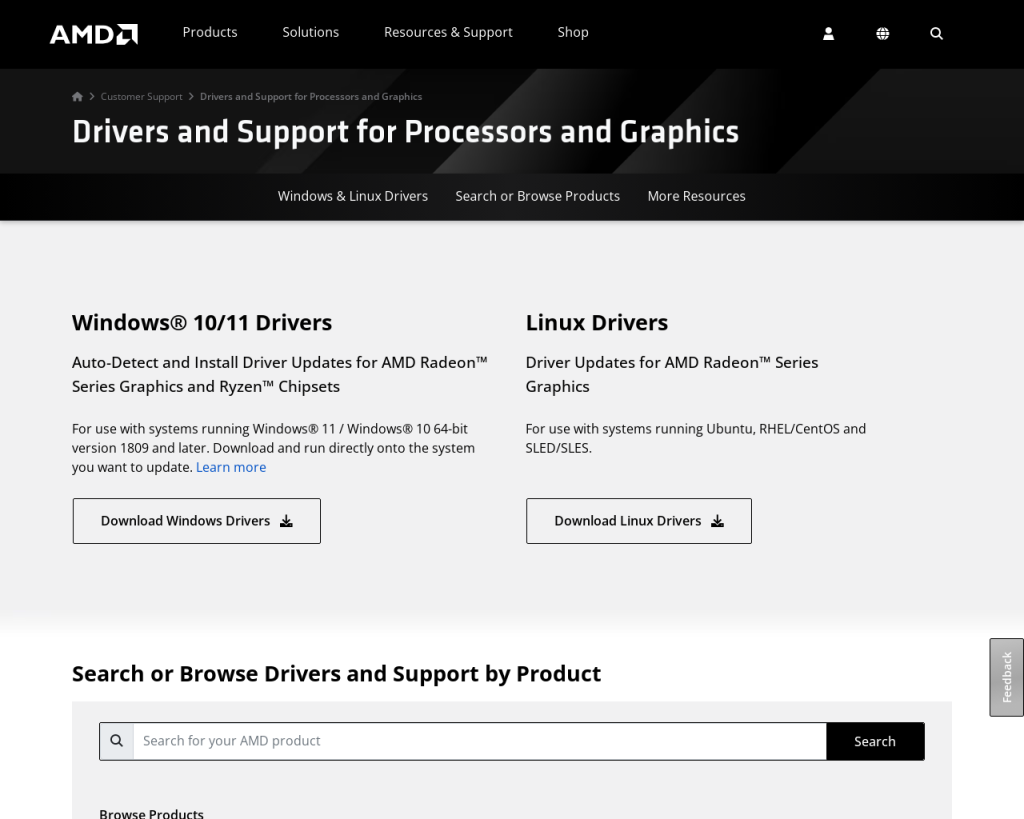
Sürücü problemleri, ekran çözünürlüğüyle ilgili sorunların başlıca nedenlerinden biridir. Sürücüler, ekran kartınız ile Windows arasındaki iletişimi sağlar. Güncel olmayan veya bozuk bir sürücü, çözünürlük seçeneklerinin eksik çıkmasına ya da ekranın yanlış görüntülenmesine yol açabilir.
- Başlat menüsüne sağ tıklayın ve Aygıt Yöneticisi‘ni açın.
- Görüntü bağdaştırıcıları sekmesini genişletin ve ekran kartınızı sağ tıklayın.
- Sürücüyü güncelleştir seçeneğine tıklayın. Ardından Güncel sürücüleri otomatik olarak arayı seçin.
- Güncelleme bulunursa, ekrandaki talimatları izleyin. Bilgisayarınızı yeniden başlatın.
- Sorun devam ederse, aynı adımları izleyerek Cihazı kaldır seçeneğini kullanın. Bilgisayarınızı yeniden başlatın; Windows çoğu zaman sürücüyü otomatik olarak yeniden yükleyecektir.
Alternatif olarak, NVIDIA, AMD veya Intel gibi üreticinin resmi web sitesinden en güncel sürücüyü indirip kurabilirsiniz.
‘Windows 11’de ekran çözünürlüğü sorunlarını düzelt’ için Önerilen Çözüm
‘Windows 11’de ekran çözünürlüğü sorunlarını düzelt’ sorununa daha doğrudan bir çözüm için otomatik bir araç kullanmayı düşünün. Outbyte, bu belirli hataya yol açabilen temel Windows sorunlarını güvenle tarayıp onarmak üzere tasarlanmıştır ve elle sorun gidermeye harcayacağınız zamandan tasarruf etmenizi sağlar.
Windows Update ile Güncellemeleri Kontrol Edin
Windows güncellemeleri, ekran kartı sürücüleri dahil olmak üzere birçok bileşeni otomatik olarak güncelleyebilir. Eksik veya bekleyen bir güncelleme, çözünürlük sorunlarına neden olabilir.
- Başlat menüsüne tıklayın ve Ayarlar‘ı açın.
- Windows Update bölümüne gidin.
- Güncellemeleri denetle butonuna basın.
- Mevcut güncellemeleri yükleyin ve bilgisayarınızı yeniden başlatın.
Daha fazla bilgi için Windows Update hatalarını giderme rehberimizi inceleyebilirsiniz.
Kablo ve Monitör Bağlantılarını Gözden Geçirin
Bazen fiziksel bağlantı sorunları da ekran çözünürlüğü problemlerine yol açabilir. Kabloların gevşemesi, uyumsuz adaptörler veya eski bir monitör, ekranın doğru çalışmamasına neden olabilir.
- Monitörünüzün ve bilgisayarınızın kapalı olduğundan emin olun.
- Kablo bağlantılarını dikkatlice çıkarıp yeniden takın. Farklı bir HDMI, DisplayPort veya VGA kablosu deneyin.
- Mümkünse, ekranı farklı bir bilgisayara bağlayarak sorunun monitörde mi yoksa bilgisayarda mı olduğunu test edin.
- Monitörünüzün kendi ayarlarını (menü tuşlarıyla) sıfırlamayı deneyin.
Fiziksel bağlantı sorunları, özellikle görüntü hiç gelmiyorsa veya sürekli gidip geliyorsa sık rastlanan bir nedendir.
Gelişmiş Sorun Giderme: Ekran Kartı Sürücüsünü Kaldırıp Yeniden Kurmak
Eğer yukarıdaki adımlar işe yaramadıysa, ekran kartı sürücüsünü tamamen kaldırıp temiz bir şekilde yeniden kurmak gerekebilir. Bu yöntem, bozuk veya uyumsuz sürücülerin neden olduğu karmaşık sorunları çözebilir.
- Aygıt Yöneticisi‘ni açın ve Görüntü bağdaştırıcıları altında ekran kartınızı sağ tıklayın.
- Cihazı kaldır seçeneğine tıklayın ve onaylayın.
- Bilgisayarınızı yeniden başlatın. Windows genellikle temel bir sürücü yükler.
- Daha sonra ekran kartı üreticisinin sitesinden en güncel sürücüyü indirip kurun.
Bu işlem sırasında ekran geçici olarak düşük çözünürlükte çalışabilir; sürücü kurulduktan sonra normale dönecektir.
Eğer sistemde başka hatalar da gözlemliyorsanız, bu tür Windows hatalarının nedenleri hakkında bilgi almak için ilgili rehberimize göz atabilirsiniz.
Sistem Taraması ile Derinlemesine Kontrol Yapın
Bazen ekran çözünürlüğü sorunları, sistem bütünlüğüyle ilgili daha derin problemlerden kaynaklanabilir. Bozuk sistem dosyaları, kayıt defteri hataları veya zararlı yazılımlar, sürücülerin doğru çalışmasını engelleyebilir. Böyle durumlarda, sisteminizi güvenli bir şekilde taramak ve onarmak için otomatik bir araç kullanmak en pratik yöntemdir.
Outbyte gibi araçlar, sisteminizi tarayarak eksik veya bozuk dosyaları tespit eder ve onarır. Bu sayede manuel adımlarla uğraşmadan, ekran çözünürlüğüyle ilgili sorunları hızlıca çözebilirsiniz.
Outbyte’i buradan indirip sisteminizi hemen tarayabilirsiniz.
Ayrıca, sistemde kötü amaçlı yazılım olup olmadığını kontrol etmek için gizli kötü amaçlı yazılımı kaldırma rehberimizi inceleyebilirsiniz.
Sonuç: Ekran Çözünürlüğü Sorunlarını Kalıcı Olarak Çözmek
Windows 11’de ekran çözünürlüğü sorunları genellikle yanlış ayarlar, sürücü problemleri veya donanım bağlantılarından kaynaklanır. Bu rehberdeki yöntemleri adım adım uygulayarak, çoğu sorunu kısa sürede çözebilirsiniz. Eğer sorun devam ediyorsa, sistemde daha derin bir problem olabilir; bu durumda otomatik araçlardan veya teknik destekten yararlanmak en doğru adım olacaktır. Unutmayın, ekranınızın doğal çözünürlüğünü kullanmak hem göz sağlığınızı korur hem de bilgisayar deneyiminizi iyileştirir.
Daha fazla rehber ve teknik ipucu için diğer Windows sorunlarıyla ilgili içeriklerimize göz atabilirsiniz.
